Windows 8 vine la pachet si cu un feature auto-quit applications care identifica aplicatiile deschise in momentul inchiderii sau al restartarii sistemului si le inchide fortat. Desi acest feature poate fi de ajutor pentru cei care isi doresc un shutdown rapid, de multe ori se intampla sa uitam sa salvam modificarile facute aplicatiilor deschise inainte sa inchidem sistemul, cazuri in care featureul auto-quit nu mai este aliatul nostru.
Utilizatorii care isi doresc sa mai aiba o sansa atunci cand degetele le-o iau inainte si dau 일시 휴업 fara sa apuce sa salveze ceea ce au lucrat pana atunci, pot modifica politica de shutdown a Windows 8 dezactivand feature-ul auto-quit applications.
Dezactivare auto-quit applications feature in Windows 8
- 열려 있는 그룹 정책 편집기 (안에 화면 시작 맛 gpedit.msc, 선택하다 앱 ~에 Side bar, 그런 다음 클릭하십시오 gpedit in fereastra principala; sau deschideti 달리다 키 조합 사용 Windows + r, 맛 gpedit.msc 그리고 주 좋아요))
- Navigati Catre 컴퓨터 구성 > 관리 템플릿 > 체계 > Shutdown Options
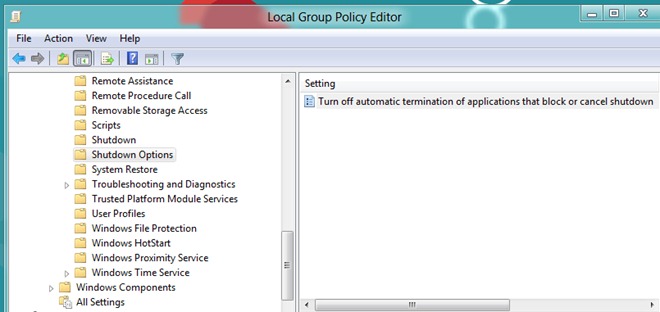
- in panoul din dreapta, dati dublu click pe intrarea Turn off automatic termination of applications that block ar cancel shutdown
- 열린 창에서 선택하십시오 활성화, 그런 다음 클릭하십시오 좋아요 si inchideti 그룹 정책 편집기
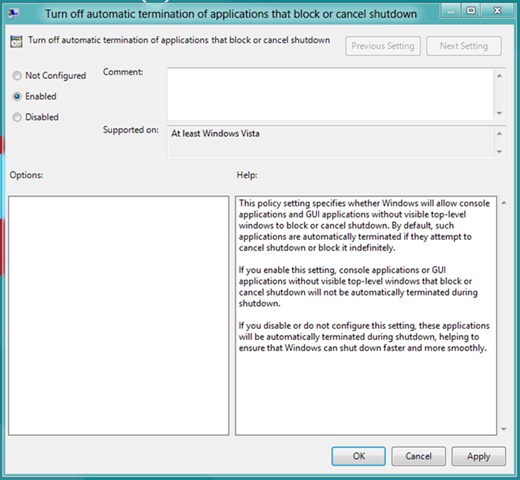
Daca veti dori vreodata sa reactivati feature-ul de auto-terminare a aplicatiilor, 위에 설명된 단계를 따르고 구성되지 않았습니다 또는 장애가 있는.
Nota: Pentru a putea face modificari in Group Policy Editor trebuie sa folositi un user al sistemului care are drepturi administrative
스텔스 설정 – How to disable auto-termination of applications that blokc Shutdown in Windows 8
Windows 8에서 종료를 차단하는 응용 프로그램의 자동 종료를 비활성화하는 방법
에 대한 Stealth
기술에 열정을 가진 저는 2006년부터 StealthSettings.com에 즐겁게 글을 쓰고 있습니다. 저는 macOS, Windows, Linux 운영 체제뿐만 아니라 프로그래밍 언어와 블로그 플랫폼(WordPress), 온라인 상점(WooCommerce, Magento, PrestaShop)에서도 풍부한 경험을 가지고 있습니다.
Stealth의 모든 게시물 보기당신은 또한에 관심이있을 수 있습니다 ...


